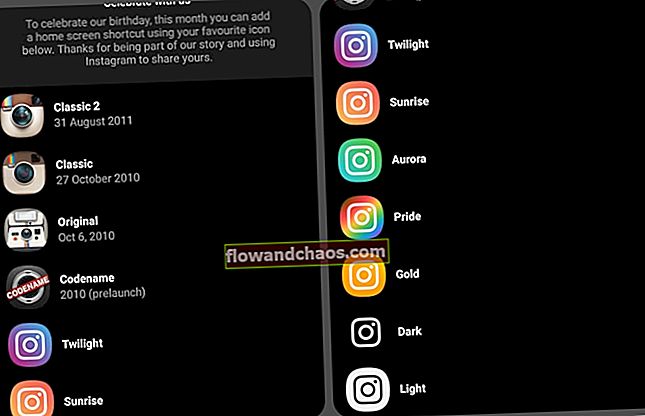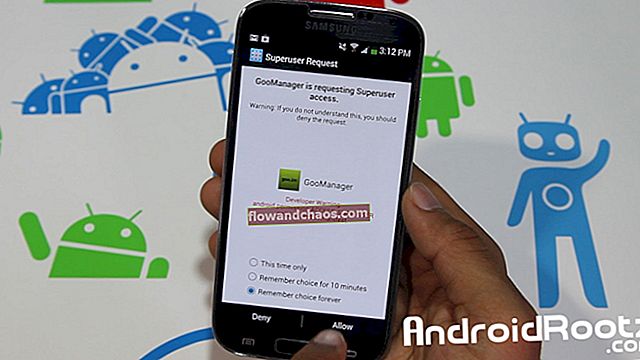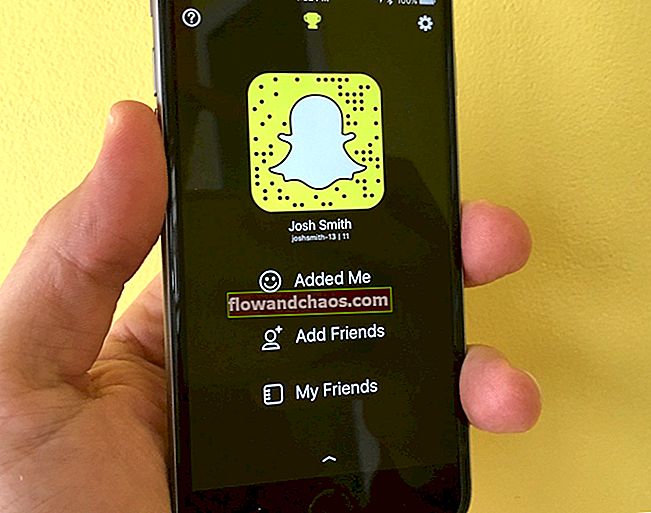HTC One pametni telefoni su sjajni, poznati po svom izuzetnom dizajnu, trajnosti i visokoj kvaliteti izrade. Ali, kao i svi ostali uređaji, i HTC One telefoni imaju nekih problema. Problemi s Bluetooth vezom su česti i mnogi su se korisnici Androida i iPhonea suočili s tim problemima. Ako se vaš HTC One ne upari s Bluetooth uređajima, postoji niz stvari koje možete isprobati. Dijelit ćemo nekoliko korisnih savjeta i rješenja kako biste mogli riješiti problem.
Zaobilazna rješenja:
- Provjerite je li Bluetooth omogućen na oba uređaja.
- Kada pokušavate upariti pametni telefon i Bluetooth uređaj, imajte na umu da moraju biti blizu jedan drugog
- Provjerite jesu li vaš HTC One i Bluetooth uređaj napunjeni.
- Izbjegavajte stajanje preblizu Wi-Fi usmjerivača i USB priključaka prilikom uparivanja telefona i Bluetooth uređaja.
- Isključite Bluetooth na drugim uređajima ili je vaš Bluetooth uređaj nedavno uparen ili onemogućite Bluetooth na njima.
- Ako uparivanje nije uspjelo, pokušajte ponovno. Bluetooth veza često se uspostavlja nakon nekoliko pokušaja.
Također pogledajte: Kako popraviti da se Android neće povezati s Wi-Fi mrežom na svim varijantama
Rješenja za problem Bluetooth veze na HTC One

www.anandtech.com
Rješenje br. 1: Uključite Bluetooth i način rada u zrakoplovu
Ponekad problem može riješiti isključivanje / uključivanje Bluetootha i omogućavanje i onemogućavanje načina rada u zrakoplovu. Neki bi korisnici mogli reći da zvuči prejednostavno i predobro da bi bilo istinito jer uvijek mislimo da će nam trebati sati kako bismo riješili problem. Povucite dolje zaslon obavijesti da biste pristupili brzim postavkama i dodirnite ikonu Bluetooth da biste isključili uslugu. Nakon minute, ponovno ga uključite. Pokušajte ponovno upariti. Ako to nije uspjelo, ponovno povucite zaslon obavijesti i dodirnite ikonu Način rada u zrakoplovu da omogućite način rada. Pričekajte minutu i ponovo je dodirnite da biste onemogućili način rada u zrakoplovu.

www.thetechshout.com
Rješenje br. 2: Meki reset
Privremene datoteke pohranjene na vašem HTC One mogu uzrokovati probleme s Bluetooth vezom. Te datoteke možete jednostavno izbrisati mekim resetiranjem.
- Pritisnite i držite tipku za uključivanje i isključivanje
- Držite tipke dok se uređaj ne isključi
- Ponovno će se pokrenuti, a nakon toga pokušajte ponovno upariti.

YouTube / Adam Bednarz
Rješenje br.3: Ponovo pokrenite svoj Bluetooth uređaj
Kad god riješite problem na računalu, pametnom telefonu ili nekom drugom uređaju, ponovno pokretanje jedna je od prvih stvari koje treba isprobati. Zbog toga ne biste trebali preskočiti ovaj korak ako se vaš HTC One ne poveže s Bluetoothom. Nakon ponovnog pokretanja Bluetooth uređaja, pokušajte ga upariti s HTC One.
Rješenje br. 4: Ne koristite posebne znakove prilikom imenovanja uređaja
Kada imenujete svoj uređaj, morate izbjegavati posebne znakove. Ako ime vašeg uređaja sadrži takve znakove, možete ga preimenovati. Da biste to učinili, idite na Postavke> Bluetooth> Naziv uređaja.
Rješenje br. 5: Očistite Bluetooth predmemoriju
Kada Bluetooth na HTC One ne radi, trebali biste očistiti Bluetooth predmemoriju. To je riješilo problem za mnoge korisnike. Idite na Postavke> Aplikacije i pronađite Bluetooth. Dodirnite je, a zatim dodirnite Izbriši predmemoriju. Nakon toga ponovno pokrenite uređaj.
Rješenje br.6: Izbrišite prethodna uparivanja
Brisanje prethodnih uparivanja na HTC One i Bluetooth uređaju (drugi pametni telefon, prijenosno računalo, automobilski sustav itd.) Može riješiti problem. Da biste uklonili prethodna uparivanja na HTC One:
- Idite na Postavke
- Zatim dodirnite Bluetooth
- Dodirnite ikonu postavki koja se nalazi pored Bluetooth uređaja s kojim želite prekinuti uparivanje
- Dodirnite Poništi uparivanje.
Nakon toga pokušajte upariti uređaje.
Rješenje br.7: Ažurirajte softver na HTC One
Tone problema sa pametnim telefonima mogu se riješiti ažuriranjem softvera. Nova verzija obično uvodi nove značajke, ali što je najvažnije, donosi ispravke programskih pogrešaka i poboljšava sigurnost i ukupne performanse vašeg telefona. Da biste ažurirali softver, slijedite korake u nastavku:
- Idite na Postavke
- Dodirnite About
- Dodirnite Ažuriranja softvera
- Odaberite opciju "Ažuriraj samo putem Wi-Fi mreže"
- Zatim dodirnite Preuzmi
- Dodirnite Instaliraj, a zatim U redu.
- Nakon završetka ažuriranja, uređaj će se ponovo pokrenuti.

www.fonearena.com
Rješenje br. 8: Ažurirajte firmver na Bluetooth uređaju
Koraci za ažuriranje firmvera na Bluetooth uređajima razlikuju se, a to ovisi o uređaju koji pokušavate povezati sa svojim HTC One. Da biste nadogradili firmver na Bluetooth uređaju. morat ćete pogledati priručnik ili posjetiti službeno web mjesto proizvođača. U odjeljku Preuzimanje ili odjeljak firmvera pronađite broj modela uređaja, preuzmite i instalirajte firmver.
Rješenje br.9: Obrišite particiju predmemorije
Nakon nekog vremena korištenja pametnog telefona nakupit će se puno smeća. Te neželjene datoteke mogu uzrokovati sve vrste problema, uključujući probleme s Bluetooth vezom, ali također mogu usporiti vaš uređaj. Preporučljivo je obrisati particiju predmemorije:
- Isključite svoj HTC One
- Pritisnite i zadržite glasnoću
- Pritisnite i držite tipku za uključivanje / isključivanje i pustite je kad telefon zavibrira
- Držite tipku za smanjivanje glasnoće
- Otpustite glasnoću kad se pojave crvene i plave crte
- Pritisnite tipku za smanjivanje glasnoće dva puta kako biste istakli opciju "ponovno pokretanje u bootloader" i odaberite je tipkom za uključivanje
- Pojavit će se bijeli zaslon
- Pritisnite tipku za smanjivanje glasnoće tri puta da biste istaknuli f ”i odaberite je pomoću gumba za uključivanje
- Pritisnite tipku za glasnoću tri puta i označite „Obriši particiju predmemorije“ i odaberite opciju tipkom za uključivanje
- Kada je zadatak završen, pritisnite gumb za uključivanje i odaberite opciju "Ponovo pokreni sustav sada".
Rješenje br.10: Vraćanje na tvorničke postavke
Isprobali ste sva rješenja, ali vaš HTC jedan neće se povezati s Bluetoothom? Vrijeme je za novi početak!
Vraćanje na tvorničke postavke obično se navodi kao rješenje za različite probleme na HTC One i drugim Android uređajima. Imajte na umu da morate napraviti sigurnosnu kopiju svih datoteka. Vraćanje na tvorničke postavke izbrisat će vaš telefon - aplikacije, postavke i datoteke. Da biste izvršili vraćanje na tvorničke postavke:
- Idite na Postavke
- Dodirnite Sigurnosna kopija i poništavanje
- Dodirnite Resetiraj telefon
- Ako želite izbrisati sadržaj pohranjen na SD kartici, odaberite Izbriši SD karticu
- Dodirnite U redu.
Ovi problemi / rješenja pronađeni su i učinkoviti na svim modelima pametnih telefona iz serije HTC One, uključujući HTC One, HTC One Mini, HTC One Mini 2, HTC One Max, HTC One A9, HTC One M7, HTC One M8 i HTC One M9 , HTC One M10.
Povezani članci: Top 10 najboljih aplikacija za HTC One M8